こんにちは、梅野(@kerocamera_ume)です!
先日、SKYLUM様のご厚意でRAW現像ソフト「Luminar 3(ルミナー3)」をゲットしました!
写真が趣味の方に圧倒的な人気を誇る「lightroom」の牙城を崩す!と言われるほど高評価のソフトなので以前から気にはなっていました。
ですが私はlightroomを使っていたので、わざわざ買い足す必要もないよねー。
と思っていたところに棚からぼた餅ですよ(笑)
まだ1か月ほどしか使っていないので使い込んでいるわけではありませんが、Luminar 3(ルミナー3)とはどんなRAW現像ソフトなのかご紹介したいと思います!
SKYLUM Luminar 3(ルミナー3)の特長
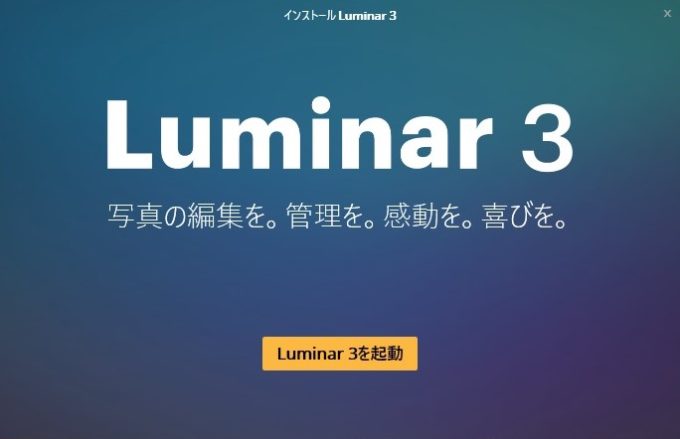
今回は細かいところは置いといて、ルミナー3が気になっている方のために、大きな特徴だけをご紹介したいと思います。
いまの調子で進化すれば、lightroomを超えるであろうSKYLUMのルミナ―。
ルミナーの特徴を知ればきっとあなたも欲しくなるはずです!
Luminar 3は買い切りタイプ
最近のソフトは月額制のタイプが増えてきました。
大人気のlightroomも月額制で、月/980円~のお金が掛かります。
いつでも最新型が使えるというメリットがあるものの、使い続ける限りお金が掛かるのでランニングコストがしんどい。
Luminar 3は買い切りタイプなので、買ってしまえば後はお金が掛かりません!
アップデートも頻繁に行っていますので、買ったら後は放置されちゃうこともない。
どっちも一長一短ありますが、日本人は買い切りタイプが好きだという人が多いのでは?
AIが搭載されたRAW現像ソフト
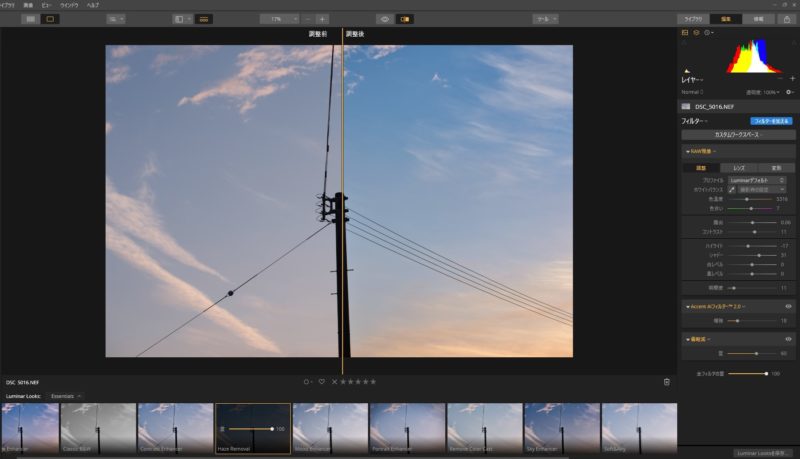
Luminar 3はAIが搭載されていて、レタッチしたい写真をワンタッチで一番良い状態にしてくれる、ハイテクなRAW現像ソフトです。
もちろん他のRAW現像ソフトのも自動補正はあります。
ありますが主に露出の微調整をしてくれる感じですよね。
しかしLuminar 3のAIによる自動補正は、ガッツリとレタッチをしてくれる優れもの!
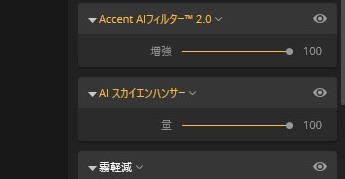
「Accent AIフィルター」は写真全体の調整を、「AI スカイエンハンサー」は主に空を自動レタッチしてくれます。
時間が無い方や撮った枚数が多すぎる方、あるいはまだレタッチ作業が苦手だ―という方にもおすすめ。
AI補正のスライダーを動かすだけで、簡単に写真のレタッチが行えます。
海外風のレタッチが簡単に出来てしまう

lightroomは色味に忠実です。
濃い色・淡い色も繊細に表現をしてくれます。
一方、Luminar 3はインパクトのある色が得意!
一見なんの変哲もない写真でも、ドラマティックな写真に仕上げてしまいます。
海外のフォトグラファーが好む写真で、これをlightroomでやろうと思うと手間と時間が掛かりますが、Luminar 3ならあっという間に作業が終了!
もちろん繊細な色味の調整も可能です。
出来ることは多いが初心者でも分かりやすくしてくれている
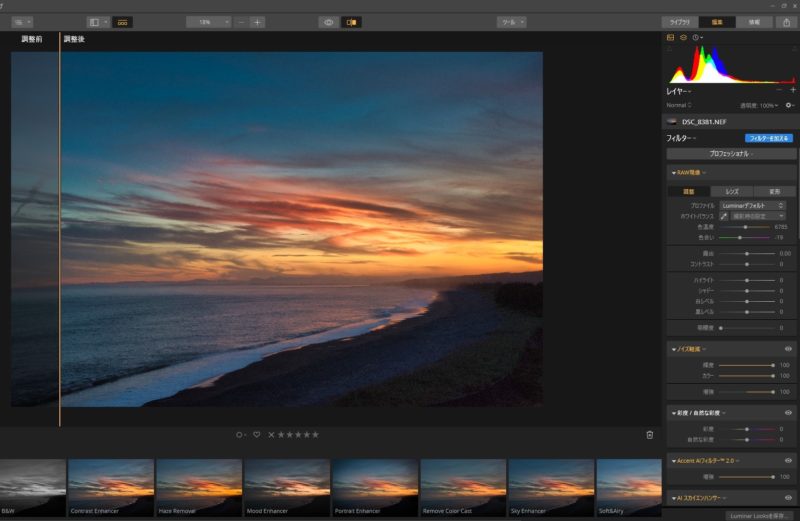
画面の右側はワークスペースと呼ばれる部分。
写真の彩度やコントラストなどを調整する項目が、ズラりと並んでしますね。
いま見えている部分はほんの一部で、下にスクロールするとズラズラとあらゆる項目が出てきます。
レタッチに慣れている人なら「めっちゃ細かく調整できるや~ん!」と喜ぶところですが、RAW現像ソフト初心者にとってはたまったものではないでしょう(笑)
ですが、初心者の方でも大丈夫です!
右上に「プロフェッショナル」と表示されているところをクリックしてみると。
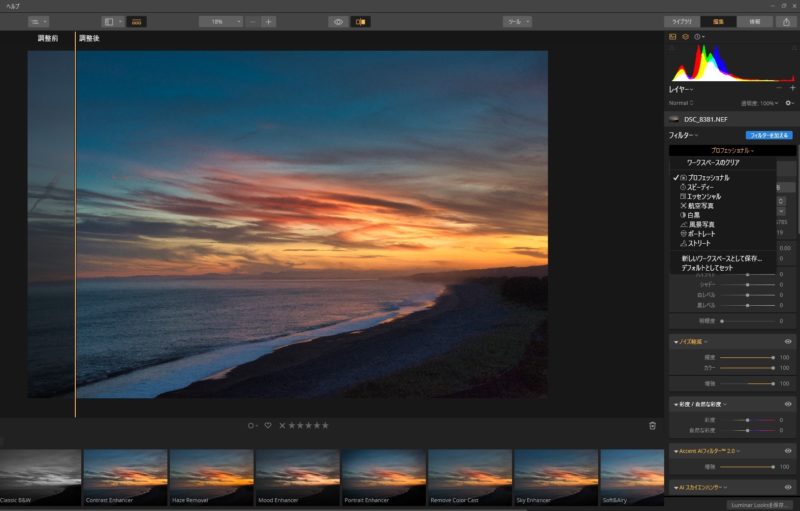
「スピーディ」や「航空写真」などジャンルが表示されます。
たとえば「風景写真」を選択すると、風景写真のレタッチでよく使われる調整項目だけが表示されるようになりますので、初心者の方でも扱いやすいんです。
「スピーディ」を選ぶと、露出とAI補正とかしか弄るところが無いほど、シンプルなワークスペースになります。
はじめはワークスペースの項目の多さに挫折しそうになる人でも、レタッチしたい写真のジャンルを選ぶことで必要な調整項目だけになり、パニックになることもないかと思います!
Luminar 3の欠点
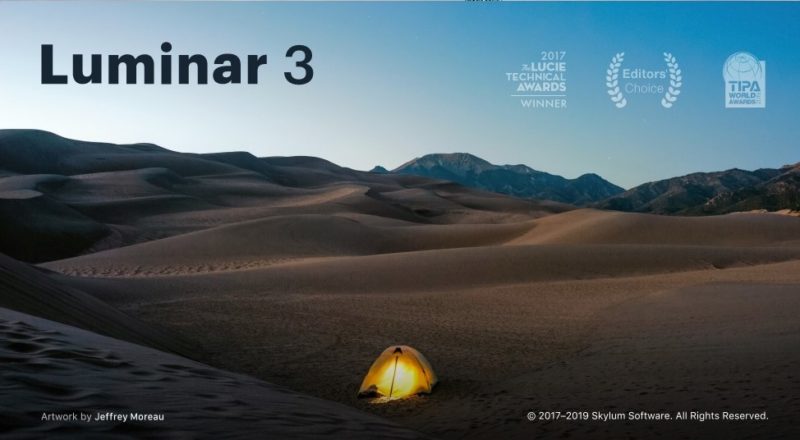
Luminar 3はとても使いやすいRAW現像ソフト。
初心者にも優しい作りですし、ある程度レタッチが出来る人にとっては「こんなにも細かく調整できるんか~」となる。
ですが欠点もありました。
ソフトの動作が結構重いんですよね…。
こんなに多機能なんで仕方ないんですが、体感としてはlightroomよりもワンテンポ動作が遅れる感じ。
もちろん重くたってレタッチは行えますが、快適に作業がしたいのなら性能のいいパソコンを導入したほうがいいですね!
-

-
写真をレタッチするならRAW現像用パソコンがオススメ!
※2021年3月20日に内容を更新しました。 こんにちは、梅野(@kerocamera_ume)です! 一眼レフやミラーレスはレンズ交換をすることで、色々な種類の写真を撮れるのが楽しいところ。 それと同じくらい良 ...
続きを見る
参考までに、私の使っているパソコンのスペックはこんな感じ。
| CPU | インテル Core i7-4790 |
| メモリ | 8GB |
| グラフィックカード | GeForce GTX750 |
| SSD | 120GB |
| HDD | 1TB |
| 電源 | 500w |
普段使いでは全然不満はありませんが、やはりRAW現像ソフトを使うにはスペックが時代遅れとなりつつありますね。
RAW現像ソフトも「普通に使える」けど「サクサク快適には動かない」って感じ。
フルサイズで2000万画素以上のカメラをお使いの方は、私のパソコンよりスペックの高いRAW現像用パソコンを構えられたほうが、ストレスを感じずサクサクと作業が進むと思います。
まとめ
ハイスペックなのにお値段が安いSKYLUMのLuminar 3(ルミナー3)
これから写真を始められる方や、メーカー純正ソフトからのステップアップにもオススメです。
またすでにライトルームをお持ちの方でも、Luminar 3と連携させてプラグインとしても使えるので、レタッチの幅を広げるのにも良いですよね!
私もまだ使い始めたばかりなので、細かいところまで使いこなせていませんが、もう少し使い込んだらLuminar 3(ルミナー3)のレタッチ例などを記事にしたいと思います。





